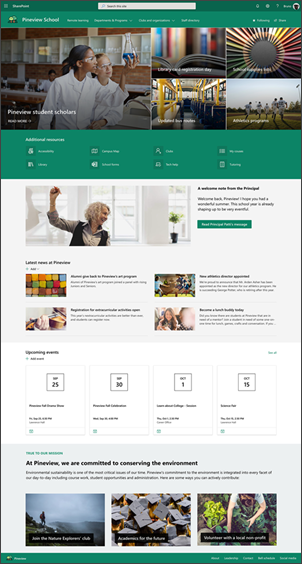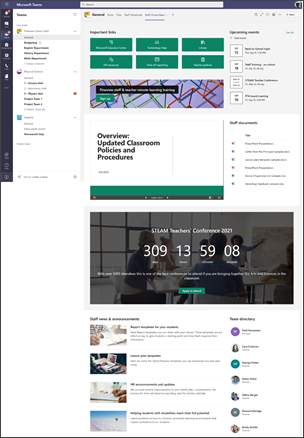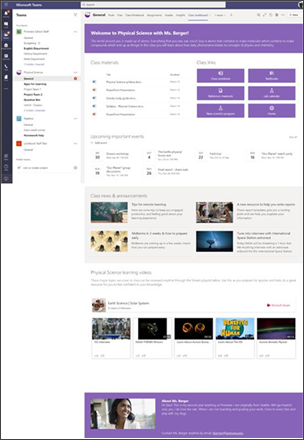Microsoft hat drei SharePoint-Websitevorlagen erstellt, mit denen Schulleiter ihre Schüler, Lehrkräfte und Mitarbeiter informieren und einbeziehen können. Diese Vorlagen – einschließlich einer Homepage der Schule, einer Mitarbeiterhomepage und einer Kurshomepage – erleichtern Ihnen die ersten Schritte mit der Leistungsfähigkeit von SharePoint und können mit der Microsoft Teams-Oberfläche verwendet werden. Außerdem sehen diese auf jedem Gerät gut aus und funktionieren hervorragend, sodass Schüler und Lehrkräfte sie unterwegs verwenden können.
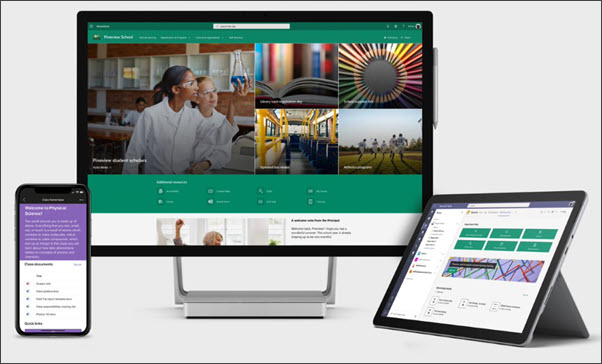
Jede dieser Vorlagen kann aus dem SharePoint-Lookbook zum Intranet Ihrer Bildungseinrichtung hinzugefügt werden. Sie können die Vorlagen für die Verwendung auf Ihren eigenen Websites hinzufügen und anpassen. Die drei Vorlagen sind:
|
Homepage der Schule: Dies ist eine SharePoint-Kommunikationswebsite, die als Intranet-Homepage Ihrer Schule konzipiert wurde. Die Startseite der Schule dient als Ort, an dem Ihre Schüler/Studenten und Lehrkräfte über Schulereignisse und Neuigkeiten auf dem Laufenden bleiben, auf Ressourcen zugreifen und vieles mehr. Erfahren Sie, wie Sie die Vorlage für die Startseite der Schule hinzufügen und verwenden. |
|
|
Homepage der Mitarbeiter: Dies ist eine SharePoint-Teamwebsite, die als Ort konzipiert wurde, an dem Lehrkräfte und Verwaltungsmitarbeiter wichtige Informationen wie Links zu Tools und Ressourcen, hervorgehobene Dokumente, Ereignisse und vieles mehr finden können. Einige Beispiele sind freigegebene Unterrichtsplanvorlagen, Hr- und Professionelle Entwicklungsressourcen, Richtlinienupdates und Kalender. Die Mitarbeiterhomepage ist für die Verwendung mit Microsoft Teams vorgesehen, damit Mitarbeiter die kombinierte Funktionalität einer Teams-Website zusammen mit Unterhaltungen, Besprechungen und anderen Apps zur Hand haben. Erfahren Sie, wie Sie die Homepage "Mitarbeiter" hinzufügen und verwenden. |
|
|
Kursstartseite: Dies ist eine Kursraum-App, in der Kursteilnehmer wichtige Kursinformationen wie Links zu Ressourcen, hervorgehobene Dokumente, ansprechende Inhalte und vieles mehr finden können. Beispiele hierfür sind Klassenrichtlinien, Lehrpläne, Lesungen, Präsentationen und Zieldiagramme. Die Kursstartseite ist für die Verwendung mit Microsoft Teams vorgesehen, damit die Kursteilnehmer die kombinierte Funktionalität einer Teamwebsite zusammen mit Besprechungen, Aufgaben und anderen Apps zur Hand haben. |
Informationen zum Hinzufügen von Vorlagen für die Homepage von Mitarbeitern zu vorhandenen Websites
Die Vorlagen für die Homepage von Mitarbeitern sind so konzipiert, dass sie auf vorhandene Teamwebsites angewendet werden, die Sie angeben. Wenn Sie den Vorgang zum Hinzufügen einer dieser Vorlagen durchlaufen, müssen Sie eine URL zu einer vorhandenen Mitarbeiterteamwebsite angeben. Während vorhandene Inhalte wie Dokumente, Listen, andere Seiten und Nachrichtenbeiträge nicht betroffen sind, überschreibt die Vorlage das Layout und die Inhalte, die auf der Startseite Ihrer vorhandenen Website angezeigt werden. Außerdem werden Beispielseiten und Dokumente hinzugefügt.
Sie geben auch einen E-Mail-Namen an, damit Sie benachrichtigt werden können, wenn das Hinzufügen der Vorlage zu Ihrer Website abgeschlossen ist.
Gewusst wie die URL meiner vorhandenen Teamwebsite suchen?
Die benötigte URL kann aus der Adressleiste kopiert werden, wenn Sie sich auf der Startseite Ihrer Mitarbeiter- oder Kurswebsite befinden.
Wenn Sie mit Microsoft Teams beginnen, erfahren Sie hier, wie Sie zu Ihrer Website gelangen:
-
Wechseln Sie zum Kanal "Allgemein " Ihres Kurs- oder Mitarbeiterteams, und wählen Sie die Auslassungszeichen oben rechts aus.
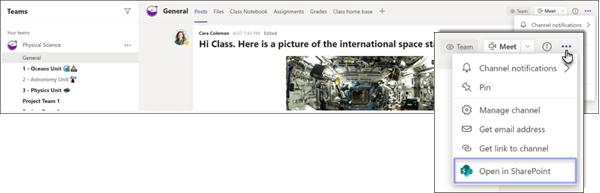
-
Wählen Sie "In SharePoint öffnen" aus.
-
Wählen Sie oben auf der Seite das Websitelogo aus.
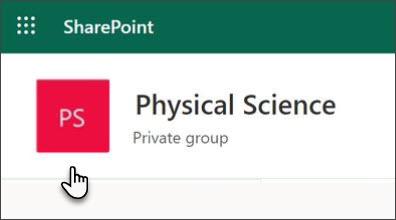
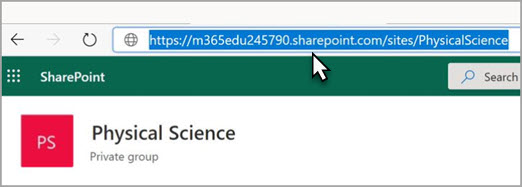
Was geschieht, wenn ich keine vorhandene Teamwebsite habe?
Wenn Sie nicht über eine vorhandene Teamwebsite verfügen, können Sie eine erstellen. Erfahren Sie, wie Sie ein Mitarbeiterteam oder ein Kursteam erstellen. Nachdem Ihre Teamwebsite erstellt wurde, finden Sie die URL in der Adressleiste auf der Startseite dieser Website.
Informationen zum Hinzufügen der Homepagevorlage "Schule"
Die Startseite der Schule ist eine Kommunikationswebsite und keinem Teams-Kanal zugeordnet. Wenn Sie die Homepagevorlage "School" aus dem Lookbook hinzufügen, erstellen Sie eine neue Website.